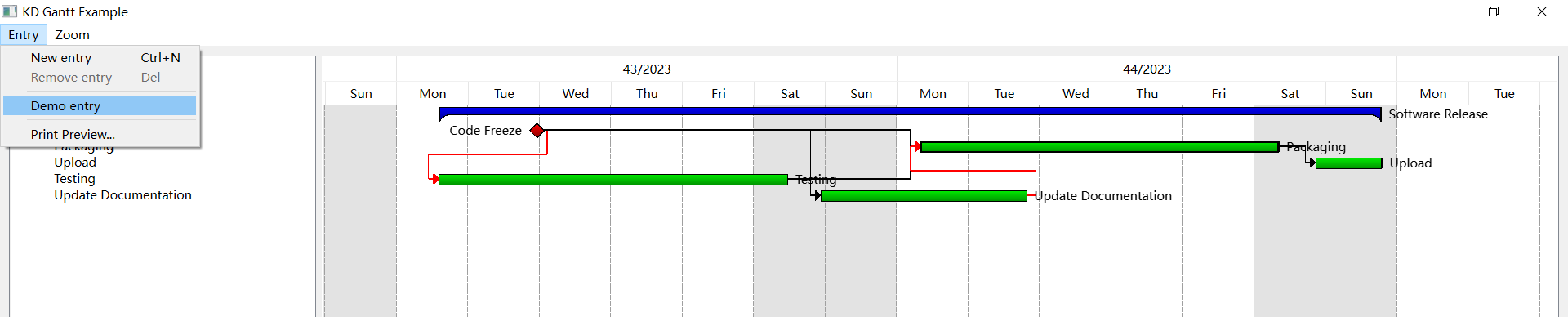KDChart3.0编译过程-使用QT5.15及QT6.x编译
文章目录
- 参考原文
- 一、下载KDChart源文件
- 二、下载安装CMake
- 三、编译
- Qt5.15.0 编译
- Qt6.x 编译
- 使用Qt6.X编译的直接看这最快
- 四、使用
- 测试方法一:
- 测试方法二:
参考原文
记录我的KDChart3.0编译过程
系统:win11,Qt5.15 ,编译器mingw 64位
版权声明:本文为博主原创文章,遵循 CC 4.0
BY-SA
版权协议,转载请附上原文出处链接和本声明。
注意,KDChart3.0要求QT5.15及以上版本
- 本文使用Qt6.4.3编译,使用QT5.15建议阅读记录我的KDChart3.0编译过程
- 如果无法阅读,本文也有QT5.15编译。
一、下载KDChart源文件
打开官网https://www.kdab.com/development-resources/qt-tools/kd-chart/
拉到最下面,
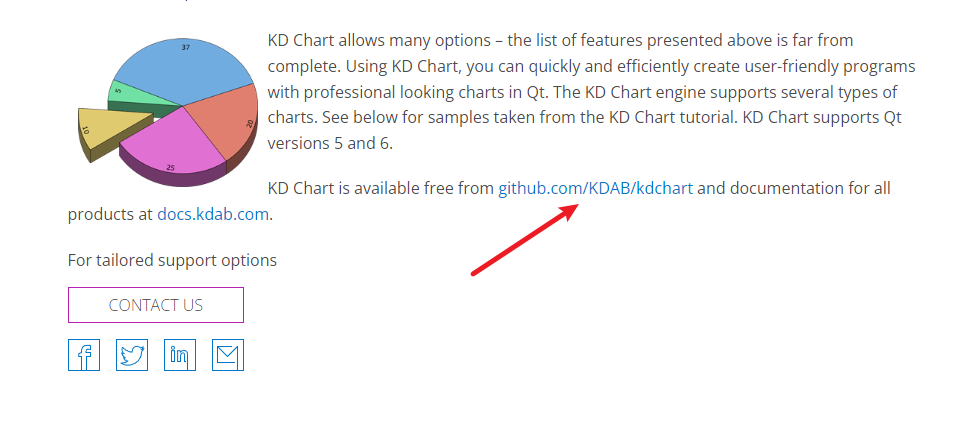
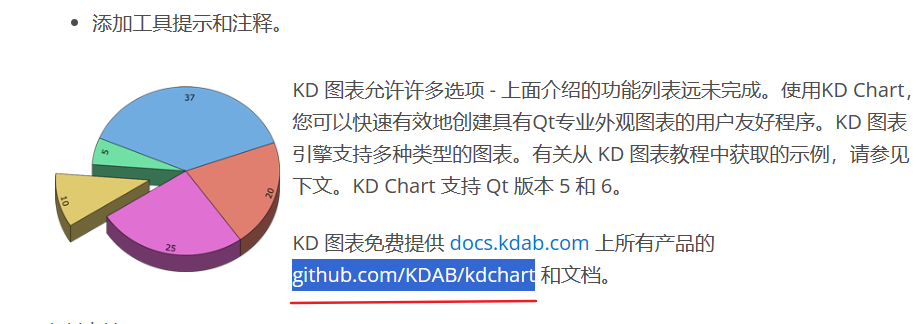
- 下载源文件,然后解压。
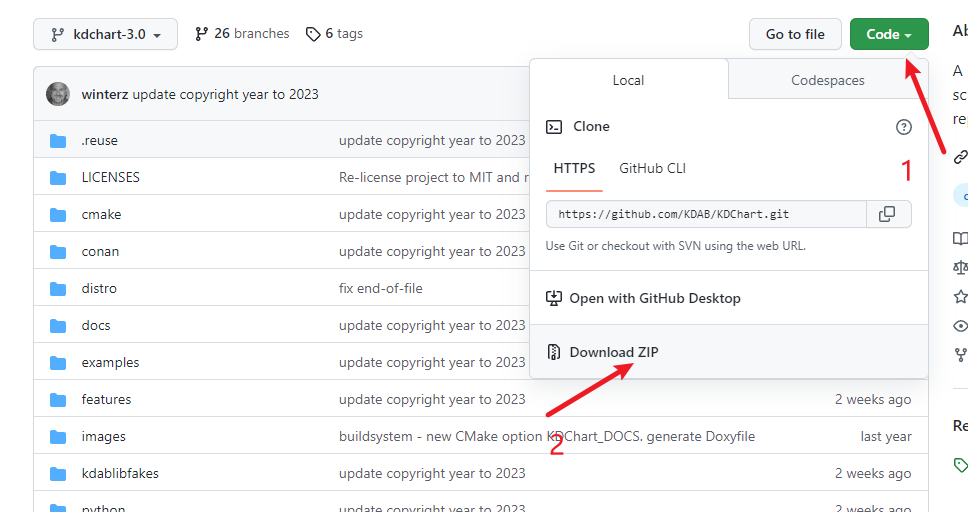
- 查看文件夹里的INSTALL.txt,可以看到需要CMake编译。
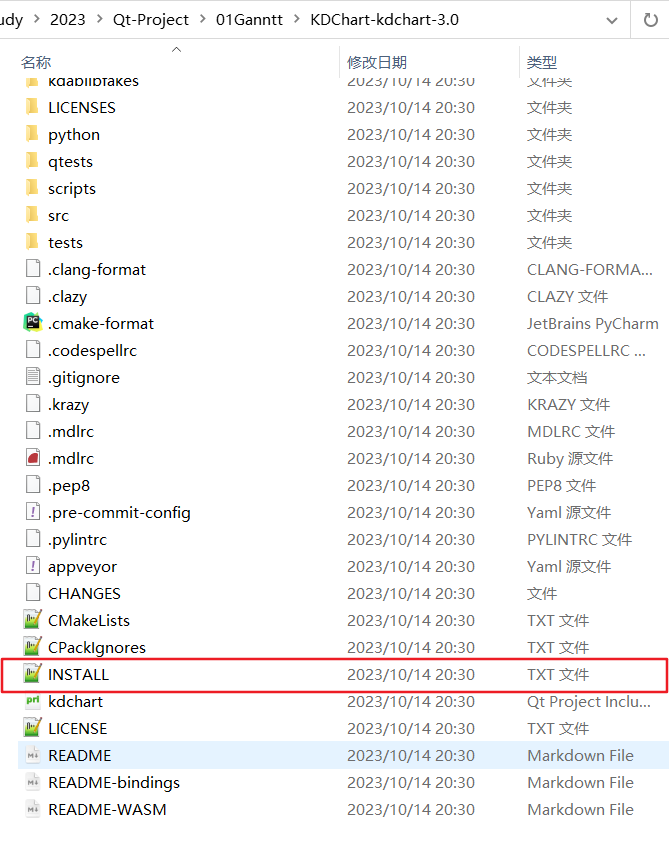
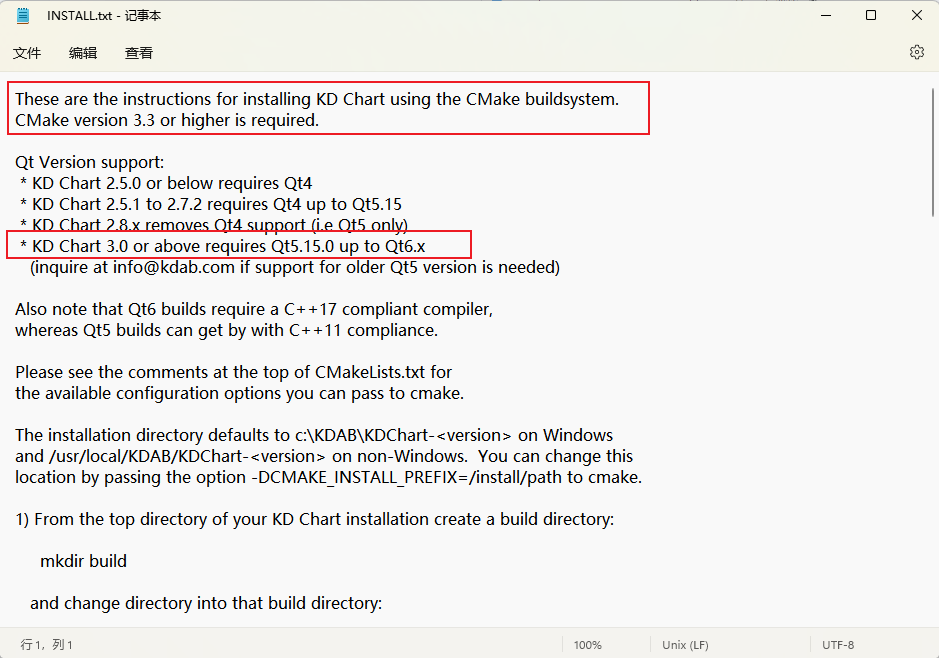
中文版
这些是使用CMake构建系统安装KD Chart的说明。
需要使用CMake版本3.3或更高版本。
Qt版本支持:
KD Chart 2.5.0或以下版本需要Qt4
KD Chart 2.5.1到2.7.2需要Qt4到Qt5.15
KD Chart 2.8.x删除了Qt4支持(即仅限Qt5)
KD Chart 3.0或更高版本需要Qt5.15.0到Qt6.x (如果需要支持旧版Qt5,请发送邮件至info@kdab.com)
请注意,Qt6构建需要符合C++17标准的编译器,而Qt5构建可以通过C++11标准。
请参阅CMakeLists.txt顶部的注释,以获取可传递给cmake的可用配置选项。
Windows上的安装目录默认为c:\ KDAB \ KDChart-<version>,
非Windows平台默认为/usr/local/KDAB/KDChart-<version>。
您可以通过传递选项 -DCMAKE_INSTALL_PREFIX=/install/path 给cmake来更改此位置。
1)从您的KD Chart安装的顶级目录创建一个构建目录:
mkdir build
并切换到该构建目录:
cd build
2)现在根据所需的构建类型运行'cmake'之一:
cmake -DCMAKE_BUILD_TYPE=Debug ..
cmake -DCMAKE_BUILD_TYPE=Release ..
cmake -DKDChart_STATIC=True -DCMAKE_BUILD_TYPE=Debug ..
cmake -DKDChart_STATIC=True -DCMAKE_BUILD_TYPE=Release ..
要定义用于安装位置,请使用以下命令:
cmake -DCMAKE_BUILD_TYPE=Debug -DCMAKE_INSTALL_PREFIX=C:/kdchart ..
cmake -DCMAKE_BUILD_TYPE=Debug -DCMAKE_INSTALL_PREFIX=/opt/kdchart ..
3)Unix
将LD_LIBRARY_PATH设置为指向KD Chart安装的lib目录。 如果您尚未设置LD_LIBRARY_PATH,则在终端中运行:
% LD_LIBRARY_PATH=/path/to/kdchart/lib:$LD_LIBRARY_PATH
% export LD_LIBRARY_PATH
上述内容必须添加到您的.bashrc或类似文件中以保持。当然也可以在构建使用KD Reports的软件之前从shell中运行,
但在这种情况下,您的设置仅在此shell中可用。
4)MacOS
按照上述描述进行操作,但使用DYLD_LIBRARY_PATH而不是LD_LIBRARY_PATH
5)Windows
对于运行可执行文件,请将KD Chart dll (kdchart\bin)路径添加到PATH中。例如:set PATH=\path\to\kdchart\bin;%PATH%
对于开发,请将KD Chart lib (kdchart\lib)路径添加到LIB环境变量中。例如:set LIB=\path\to\kdchart\lib;%LIB%
6)通过键入以下内容构建所有内容:
从您的顶级KD Chart目录运行:
% make # Unix, Mac
% nmake # Windows
7)(可选:)安装KD Chart:
从您的顶级KD Reports目录运行:
% make install # Unix, Mac
% nmake install # Windows
这将把必需的文件复制到安装路径的子目录中:
对于Unix / Linux,Mac:/usr/local/KDAB/KDChart-VERSION /
对于Windows,这是:C:\ KDAB \ KDChart-VERSION \
8)查看示例应用程序,它们将帮助您入门KD Chart。
==测试==
要构建测试工具包,请向CMake传递-DKDChart_TESTS=true,如下所示:
% cmake -DKDChart_TESTS=true
然后运行'make test'来运行单元测试。
==使用==
从您的CMake项目中添加
find_package(KDChart CONFIG REQUIRED)
或Qt6的情况下
find_package(KDChart-qt6 CONFIG REQUIRED)
并链接到导入的目标KDChart :: kdchart。
这就是您需要做的全部(导入的目标还带有包含目录)。
根据您安装KDChart的位置,您可能还需要指定CMAKE_PREFIX_PATH环境变量。
二、下载安装CMake
注意:
如果使用Qt6.x 编译,可以不用安装,Qt6自带CMake,还不用配置!(直接看
三、编译 -> Qt6.x 编译)
CMake下载https://cmake.org/download/
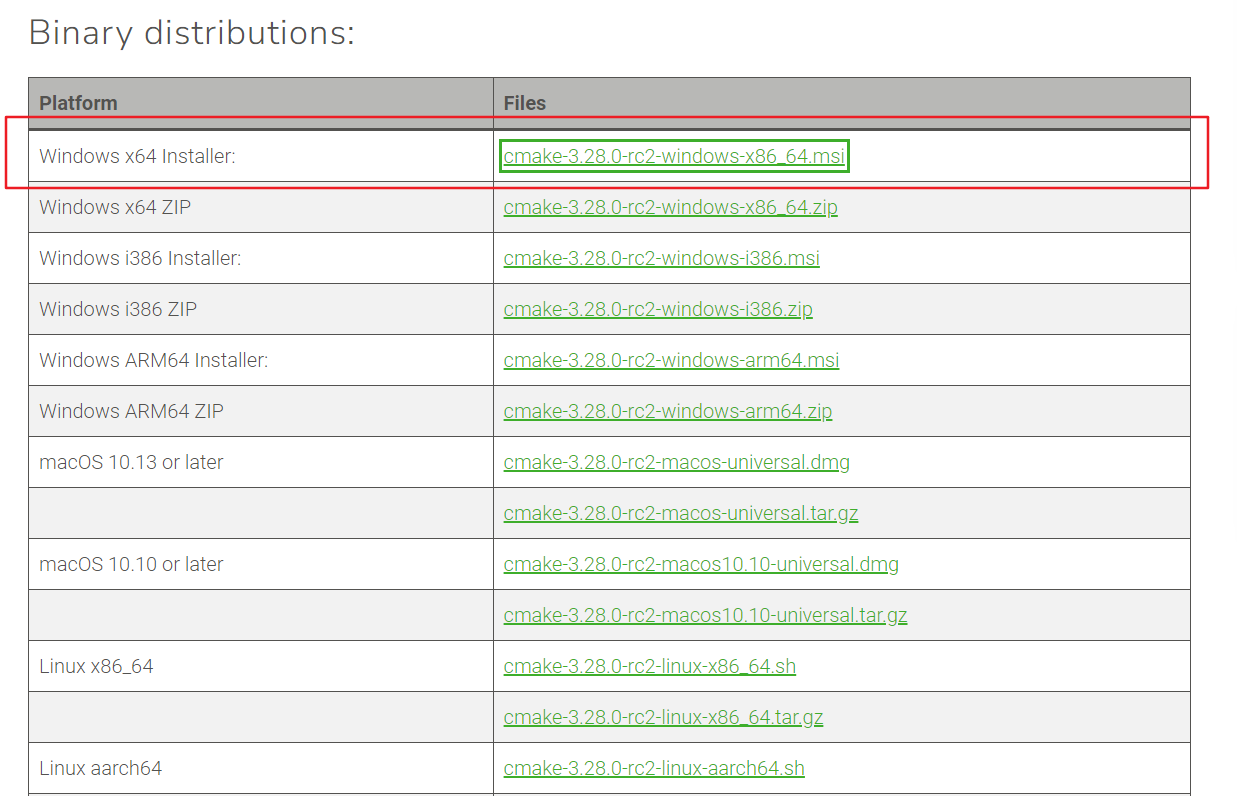
我根据自己的系统选了安装版。
安装时基本都默认设置。可以把桌面图标勾上。
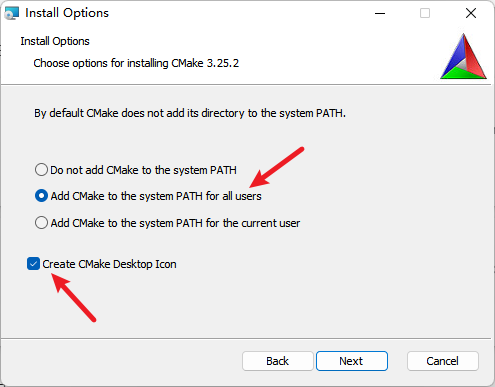
三、编译
我们先创建两个文件夹,用来放cmake编译文件。
我把文件夹放在kdchart源文件下面了。
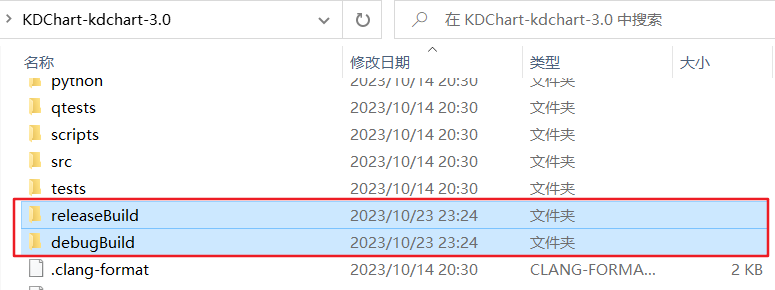
接着打开刚安装的cmake。

填写源文件目录和build文件夹目录。

点击Configure。
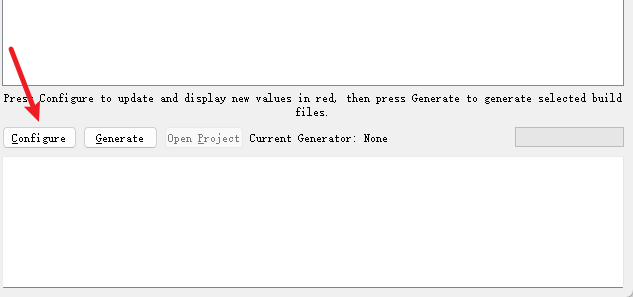
选择编译器,并指定本地目录。
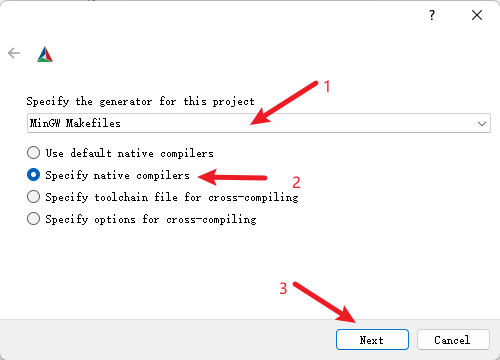
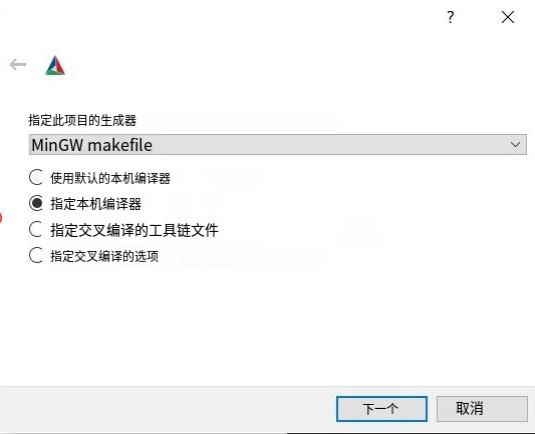
要选择Qt安装目录下的编译器地址。
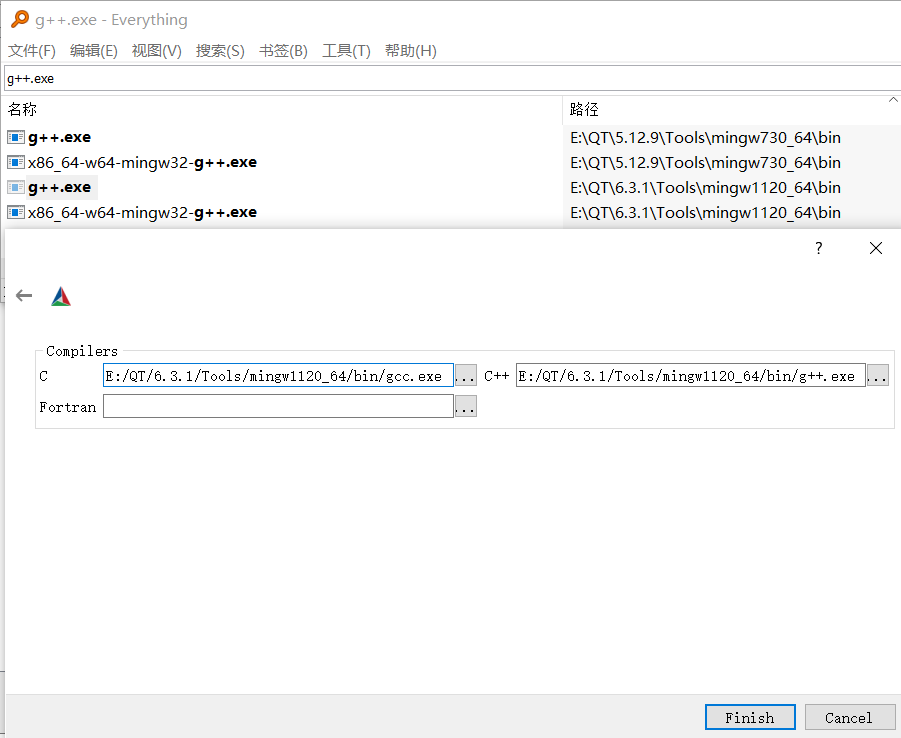
点击Finish,提示找不到文件。
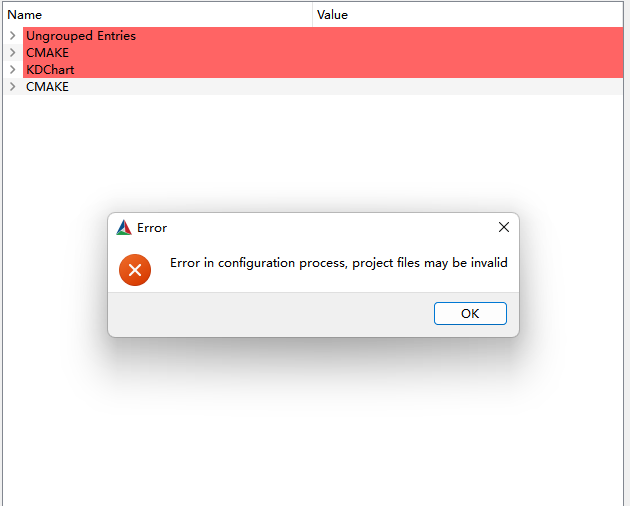

Qt5.15.0 编译
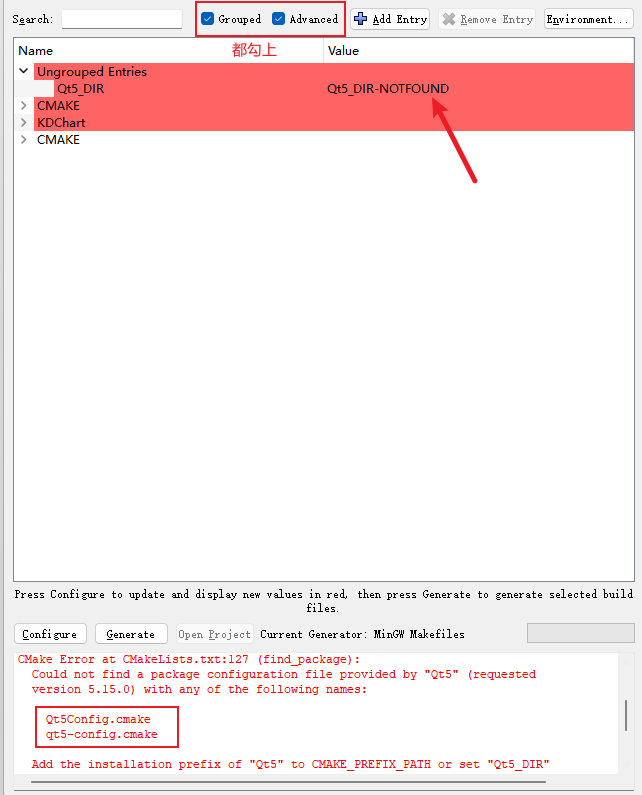
消息框提示,这两个文件找不到。这个文件是在安装目录下的这个位置。注意地址里的编译器版本。
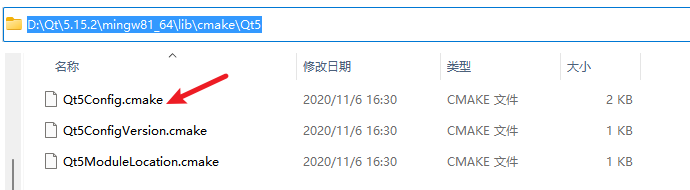
把地址填到CMake软件中的Qt5_DIR这项,
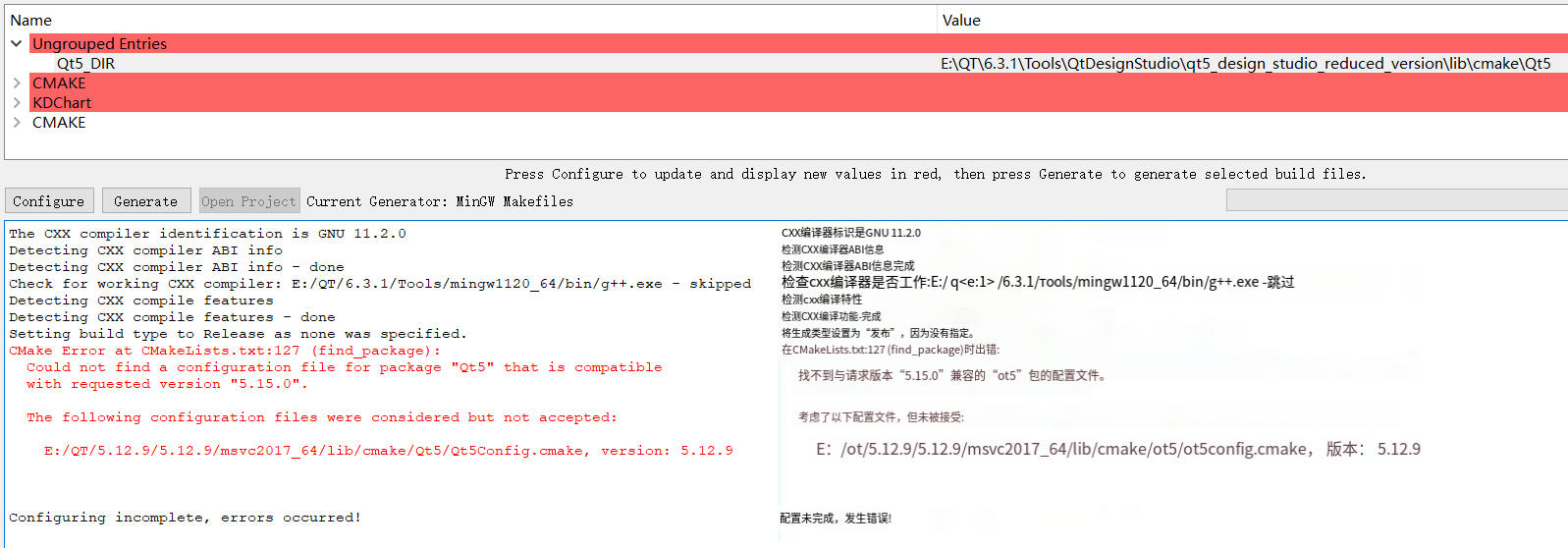
然后再点Configure。依然报错,这次少了Qt5sql。
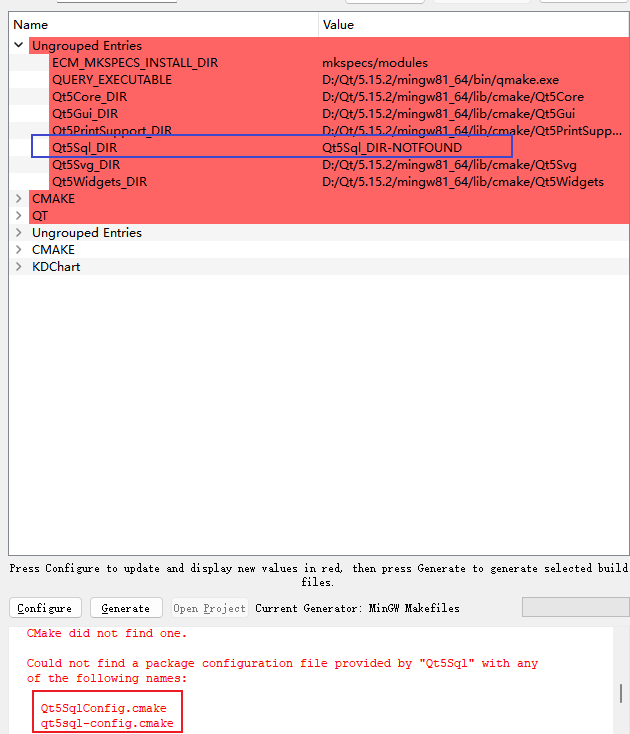
填入地址,

再点Configure。这次窗口不红了,不报错了。
Qt6.x 编译
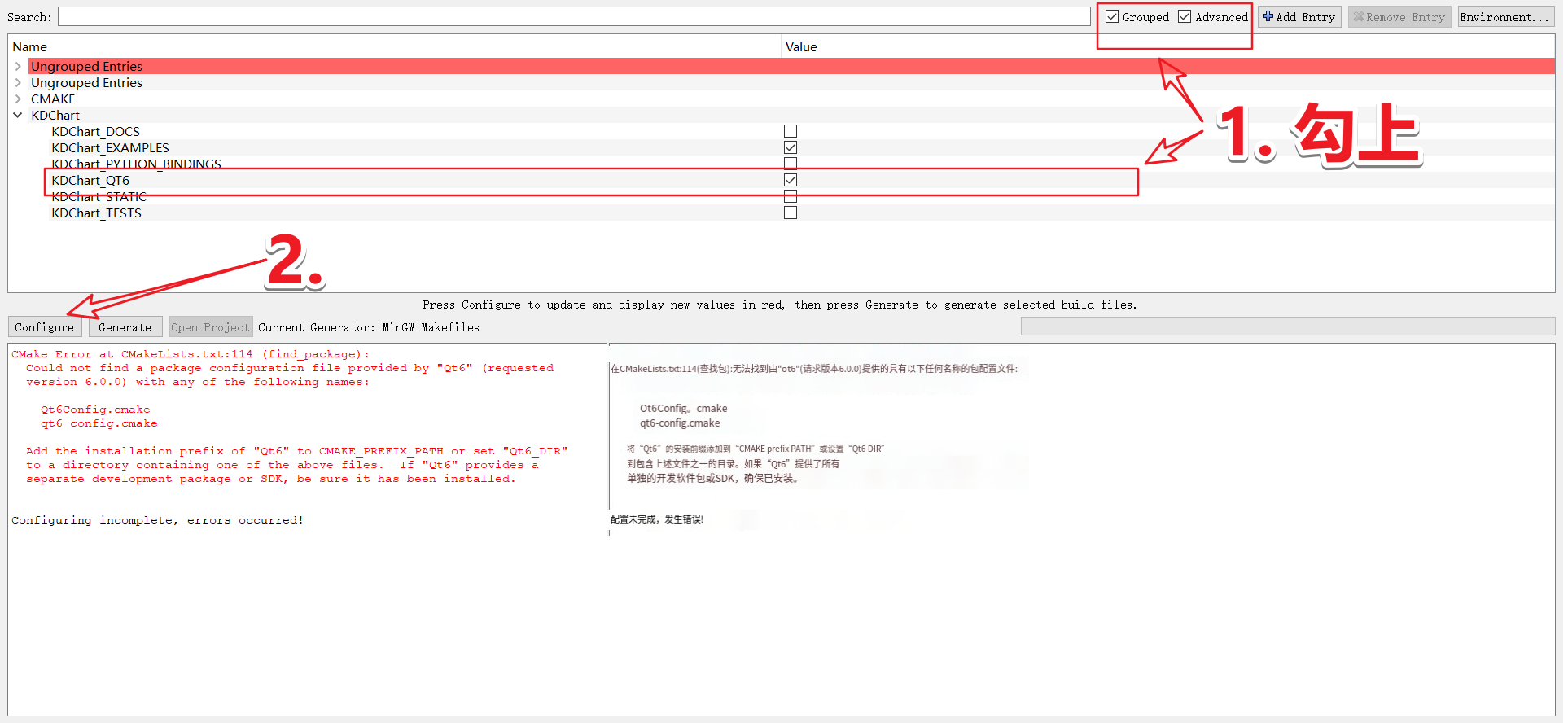
- 没有找到 Qt6Config.cmake qt6-config.cmake,填写Qt6_DIR,再点Configure
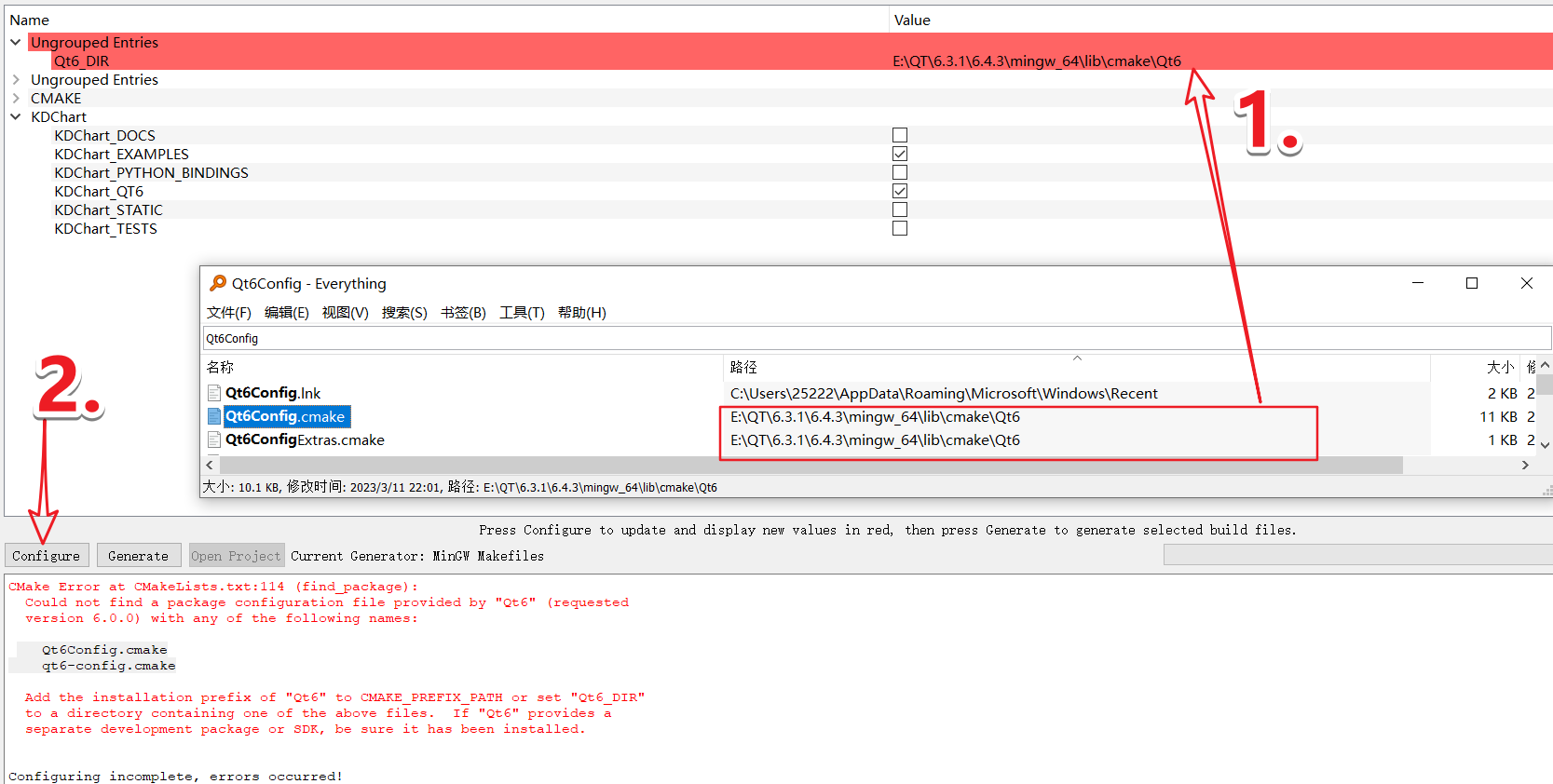
- 没有找到 Qt6CoreToolsConfig.cmake qt6coretools-config.cmake;填写Qt6GuiTools_DIR,再点Configure
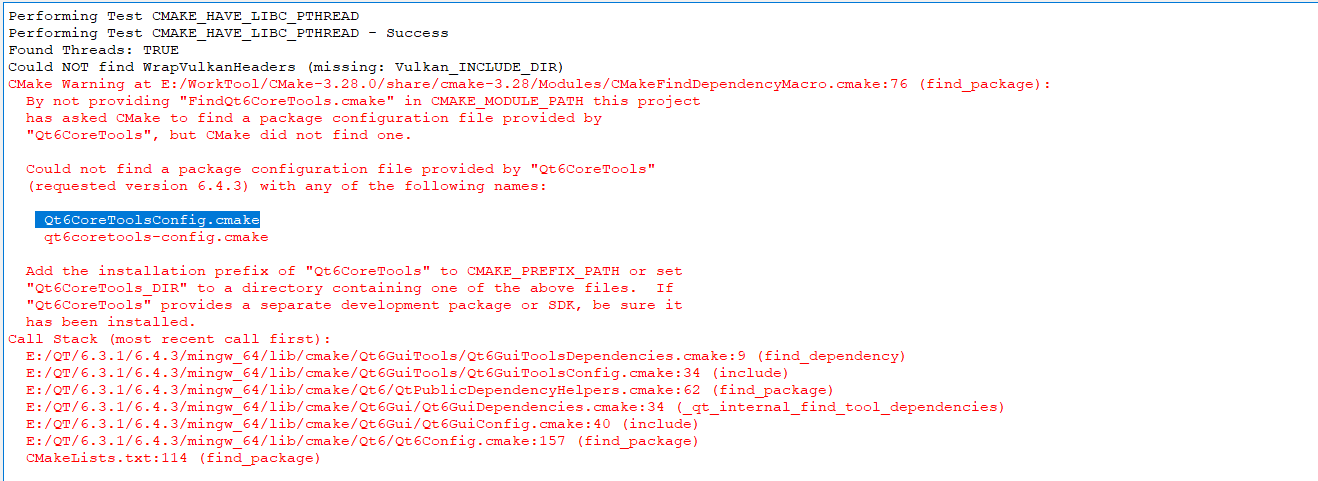
CMake:允许设置 Qt6_DIR 在不交叉编译时查找包
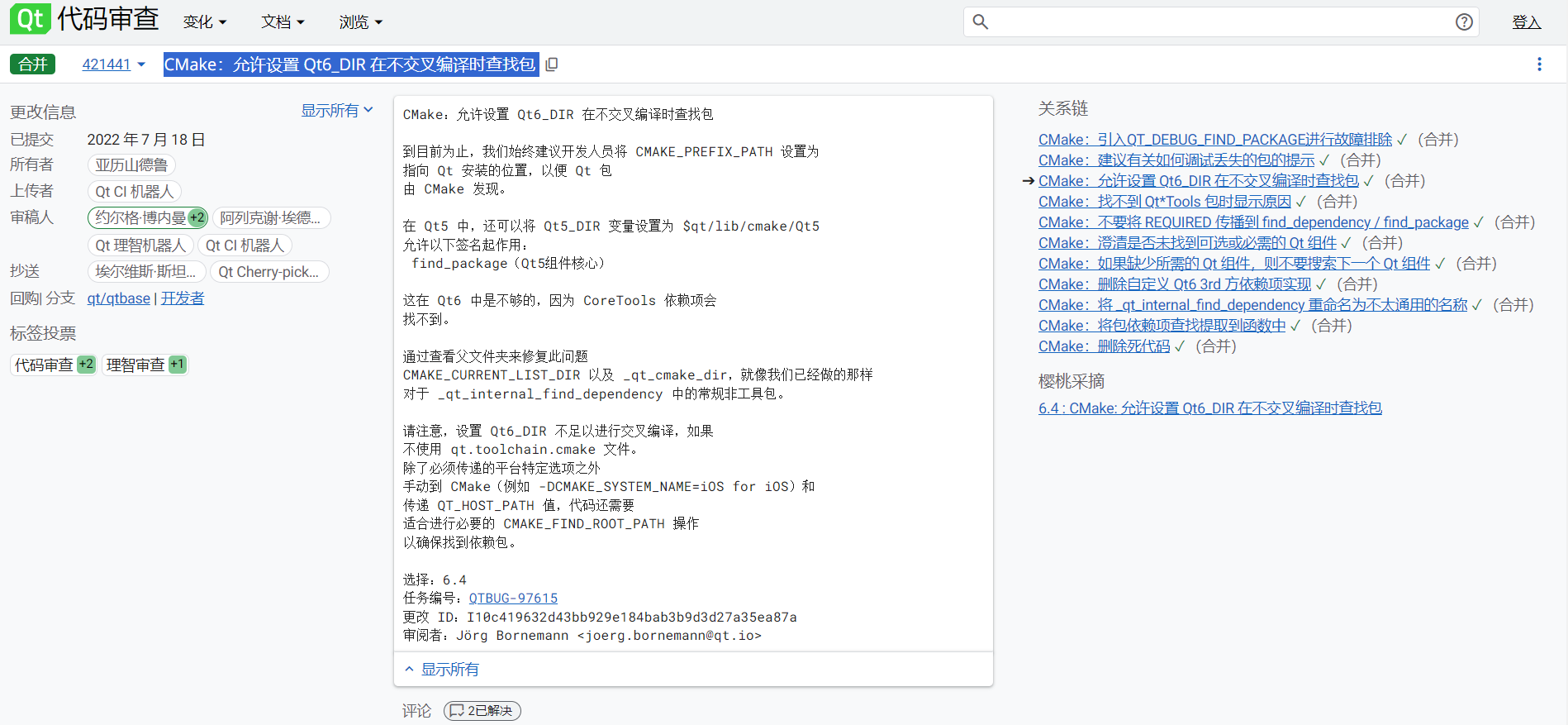
解决办法:
1.设置Qt6_close不足以查找Qt包
2.c++ CMake在Qt6安装中找不到软件包
还有一篇文章使用方法是:
设置
QT_ADDITIONAL_HOST_PACKAGES_PREFIX_PATH
QT_ADDITIONAL_PACKAGES_PREFIX_PATH

但是我没有成功
使用Qt6.X编译的直接看这最快
-
直接使用QT6自带的cmake-gui(QT\6.x\Tools\CMake_64\bin\cmake-gui)
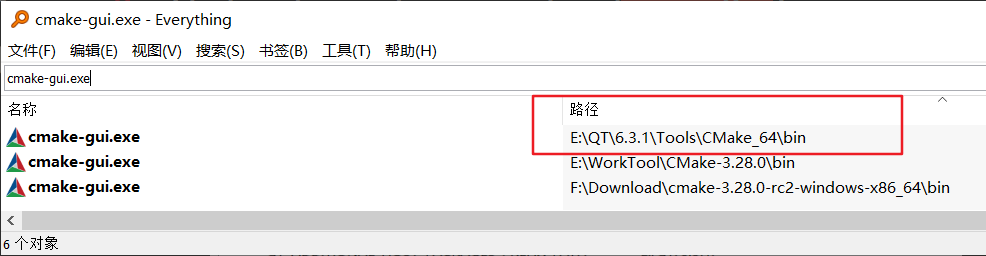
先点击Configure,不报错,点击Generate。
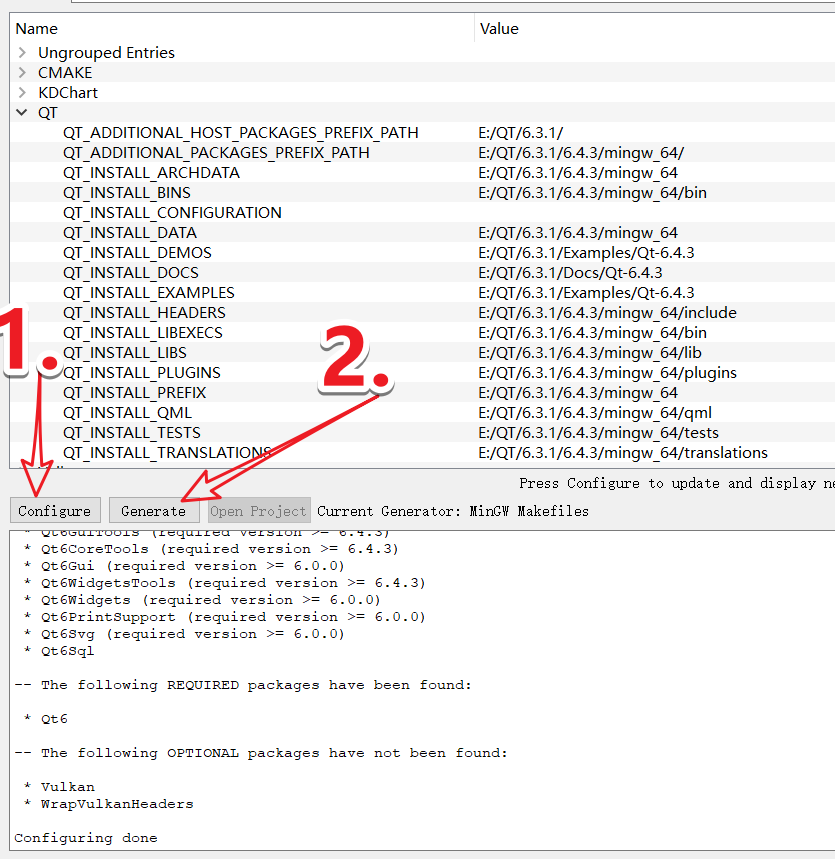
选择需要的build版本(debug或release)。我这次选择release的(debug版本已经编译过了)。
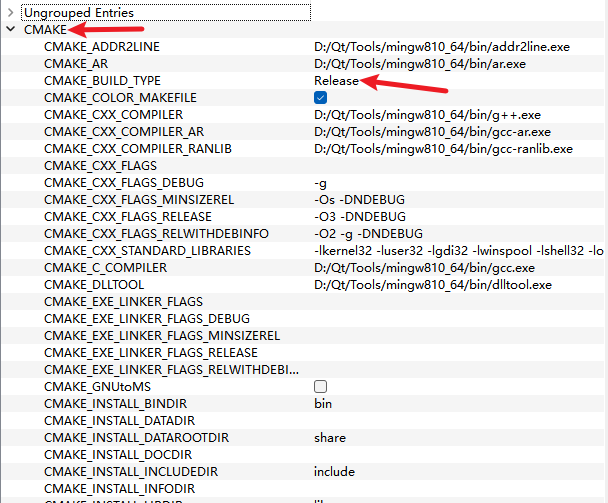
往下翻,这是install文件夹,可以更改为喜欢的位置,但请记住它。
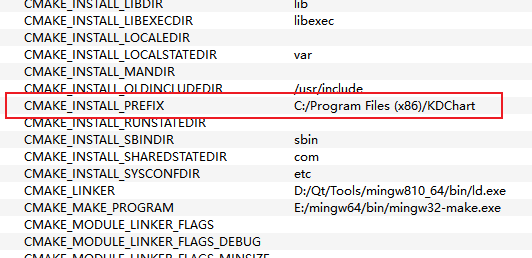
改好后,点击Generate。
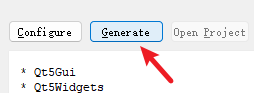
成功了。
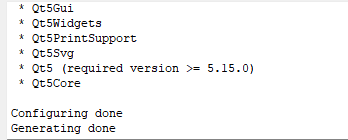
以管理员身份打开CMD窗口,cd到刚才的build文件夹。
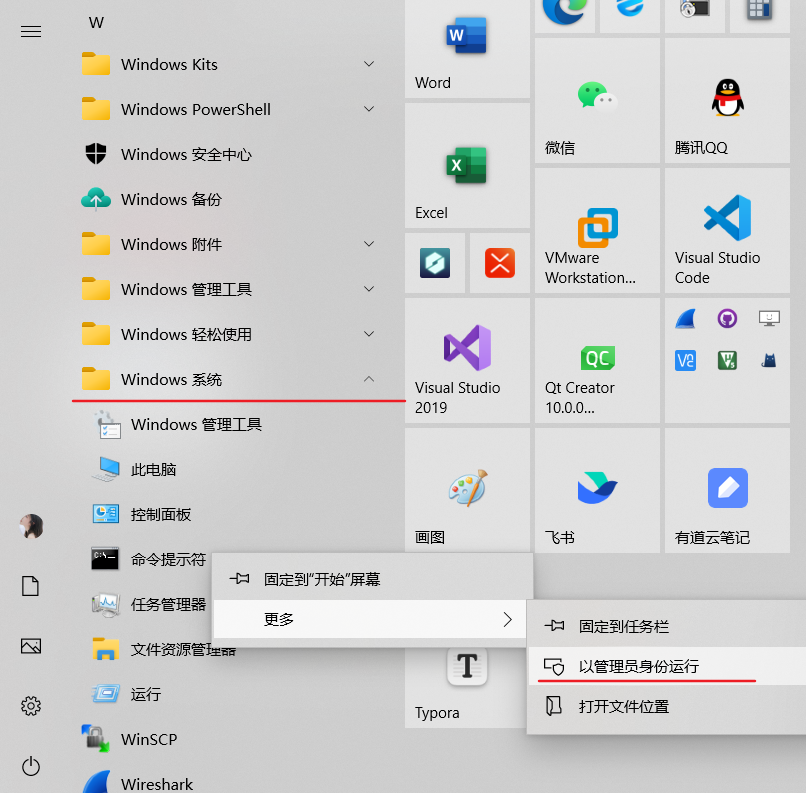
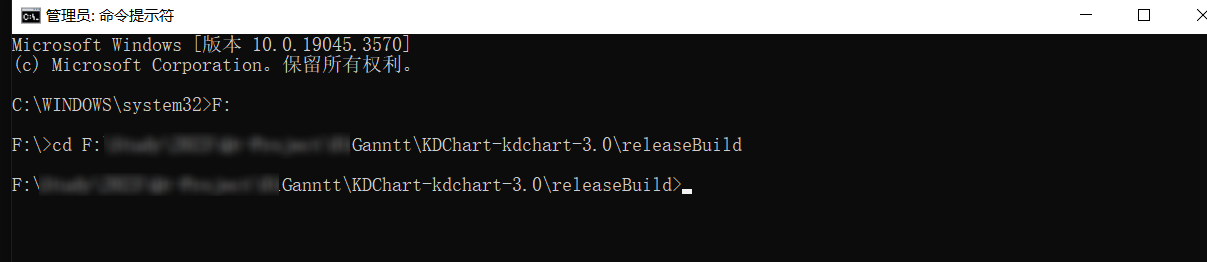
切换到非C盘,如F盘:
C:\> F:
F:\> cd xxx
输入命令 mingw32-make.exe
这里一定是mingw32,不要因为是64位编译器就填64了。

按回车。编译蛮久的,等一会儿。
完成以后,再输入mingw32-make.exe install
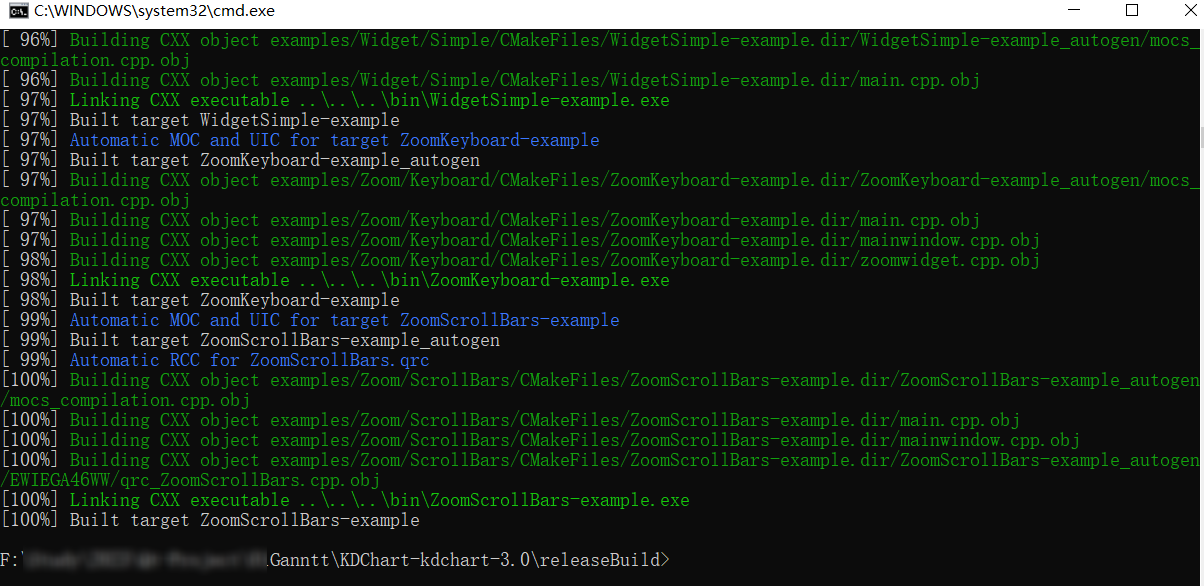
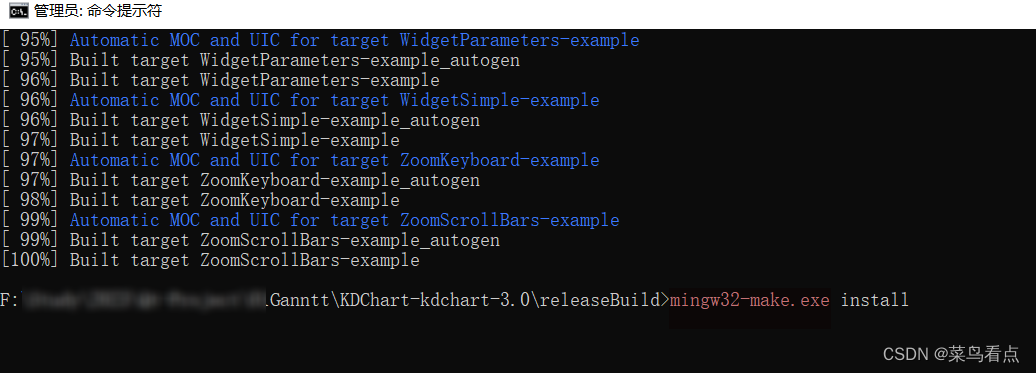
完成后,来到install文件夹。
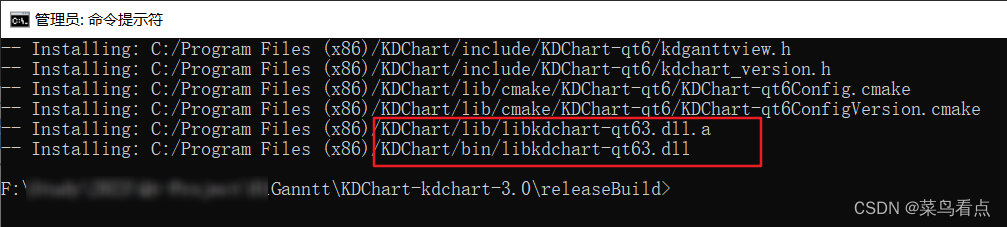
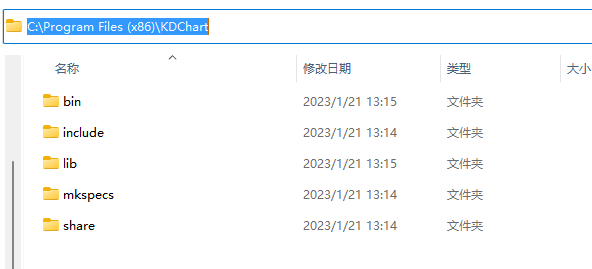
这样就编译好了。
主要是要用到这些文件。
Qt5.15.0 编译得到
“C:\Program Files (x86)\KDChart\bin\libkdchart3.dll”
“C:\Program Files (x86)\KDChart\lib\libkdchart3.dll.a”
“C:\Program Files (x86)\KDChart\include\KDChart”
Qt6.x 编译得到
“C:/Program Files (x86)/KDChart/lib/libkdchart-qt63.dll.a”
“C:/Program Files (x86)/KDChart/bin/libkdchart-qt63.dll”
“C:/Program Files (x86)/KDChart/include/KDChart”
四、使用
把编译好的头文件,库文件保存到工程目录下。
debug的库文件是(libkdchart3d.dll、libkdchart3d.dll.a)/(我没编debug)
release的库文件是(libkdchart3.dll、libkdchart3.dll.a)/(libkdchart-qt63.dll、libkdchart-qt63.dll.a)
我们新建一个Qt项目,运行一下。
测试方法一:
把对应版本的文件放到工程目录下。

然后再.pro文件中添加这些头文件和库。
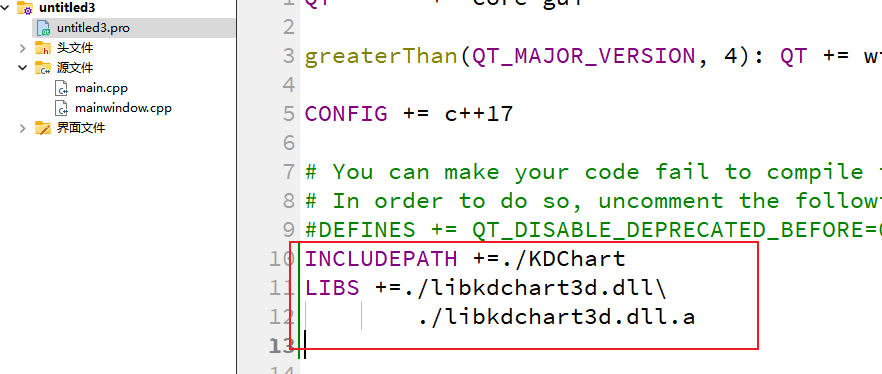
抄一段官方文档给的例子。https://docs.kdab.com/kdchart/latest/
#include "mainwindow.h"
#include <QApplication>
#include <KDChartWidget>
int main(int argc, char *argv[]){
QApplication a(argc, argv); // 创建应用程序对象
MainWindow w;// 创建主窗口对象
w.show(); // 显示主窗口
KDChart::Widget widget; // 创建KDChart部件对象
widget.resize( 600, 600 ); // 设置部件大小
QVector< qreal > vec0, vec1, vec2; // 创建三个数据集的容器
vec0 << -5 << -4 << -3 << -2 << -1 << 0 << 1 << 2 << 3 << 4 << 5; // 向vec0添加数据点
vec1 << 25 << 16 << 9 << 4 << 1 << 0 << 1 << 4 << 9 << 16 << 25; // 向vec1添加数据点
vec2 << -125 << -64 << -27 << -8 << -1 << 0 << 1 << 8 << 27 << 64 << 125; // 向vec2添加数据点
widget.setDataset( 0, vec0, "Linear" ); // 将vec0与标签"Linear"关联,并添加到部件中
widget.setDataset( 1, vec1, "Quadratic" ); // 将vec1与标签"Quadratic"关联,并添加到部件中
widget.setDataset( 2, vec2, "Cubic" ); // 将vec2与标签"Cubic"关联,并添加到部件中
widget.show(); // 显示曲线图部件
return a.exec(); // 启动应用程序的事件循环
}
运行。
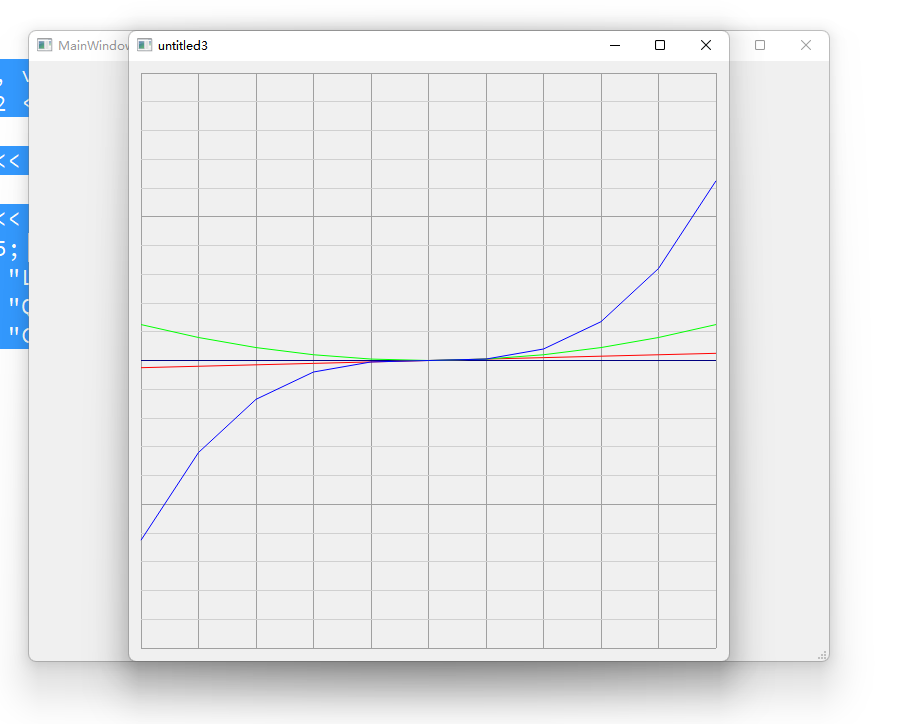
测试方法二:
-
使用Qt Creator打开下载的KDChart源码的官方例子KDChart-kdchart-3.0\tests\Gantt\apireview
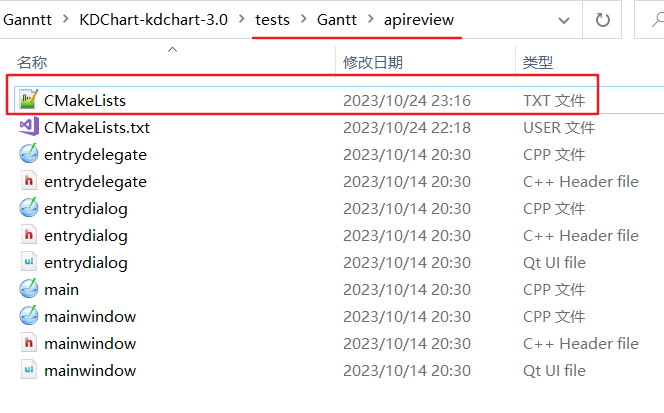
在Qt Creator打开CMakeLists.txt,补充如下:
##
# This file is part of the KD Chart library.
#
# SPDX-FileCopyrightText: 2019-2023 Klarälvdalens Datakonsult AB, a KDAB Group company <info@kdab.com>
#
# SPDX-License-Identifier: MIT
#
# 指定所需的最低CMake版本为3.5
cmake_minimum_required(VERSION 3.5)
#定义项目名称为18qt6-cmake,指定项目版本为0.1,使用的编程语言为C++。
project(Ganttapireview-manual-test VERSION 0.1 LANGUAGES CXX)
set(CMAKE_AUTOUIC ON) #启用自动UI编译
set(CMAKE_AUTOMOC ON) #启用自动MOC(Meta-Object Compiler)
set(CMAKE_AUTORCC ON) #启用自动RCC(Resource Compiler)
set(CMAKE_CXX_STANDARD 11) #设置C++标准为C++11
#要求使用指定的C++标准
set(CMAKE_CXX_STANDARD_REQUIRED ON)
# 指定要链接的动态库的路径
link_directories("C:/Program Files (x86)/KDChart/lib/")
#查找Qt库,并指定需要的组件为Widgets。它会根据可用的Qt版本自动查找并设置Qt变量
find_package(QT NAMES Qt6 Qt5 REQUIRED COMPONENTS Widgets PrintSupport)
#根据主要Qt版本号查找并设置所需的Qt Widgets组件
find_package(Qt${QT_VERSION_MAJOR} REQUIRED COMPONENTS Widgets PrintSupport)
#定义项目源文件列表
set(PROJECT_SOURCES
entrydelegate.cpp
entrydialog.cpp
entrydialog.ui
main.cpp
mainwindow.cpp
mainwindow.ui
)
#如果Qt主要版本大于等于6,则使用qt_add_executable创建目标
if(${QT_VERSION_MAJOR} GREATER_EQUAL 6)
qt_add_executable(Ganttapireview-manual-test
MANUAL_FINALIZATION
${PROJECT_SOURCES}
)
# 否则,根据不同的平台和Qt版本使用add_library或add_executable创建目标
else()
#安卓
if(ANDROID)
add_library(Ganttapireview-manual-test SHARED
${PROJECT_SOURCES}
)
# 在Qt 5中定义find_package()调用后的Android属性:
# set(ANDROID_PACKAGE_SOURCE_DIR "${CMAKE_CURRENT_SOURCE_DIR}/android")
else()
add_executable(Ganttapireview-manual-test
${PROJECT_SOURCES}
)
endif()
endif()
#将Qt Widgets库链接到目标
target_link_libraries(Ganttapireview-manual-test
PRIVATE Qt${QT_VERSION_MAJOR}::Widgets
Qt${QT_VERSION_MAJOR}::PrintSupport
# 生成的库名称
kdchart-qt63
#kdchart
#testtools
)
# 要链接的动态库的头文件include路径添加到目标文件中
target_include_directories(Ganttapireview-manual-test
PRIVATE "C:/Program Files (x86)/KDChart/include/KDChart-qt6")
#设置目标属性,如MacOSX Bundle标识符、版本等
set_target_properties(Ganttapireview-manual-test PROPERTIES
MACOSX_BUNDLE_GUI_IDENTIFIER my.example.com
MACOSX_BUNDLE_BUNDLE_VERSION ${PROJECT_VERSION}
MACOSX_BUNDLE_SHORT_VERSION_STRING ${PROJECT_VERSION_MAJOR}.${PROJECT_VERSION_MINOR}
MACOSX_BUNDLE TRUE
WIN32_EXECUTABLE TRUE
)
#安装目标文件
install(TARGETS Ganttapireview-manual-test
BUNDLE DESTINATION .
LIBRARY DESTINATION ${CMAKE_INSTALL_LIBDIR})
#如果主要Qt版本为6,则使用qt_finalize_executable完成目标的最终设置
if(QT_VERSION_MAJOR EQUAL 6)
qt_finalize_executable(Ganttapireview-manual-test)
endif()
构建,选择Release/Debug运行(根据生成的库)
- 甘特图